excel隐藏快捷键的应用技巧?
发布时间:2020年12月18日 16:14
硬件型号:联想小新Air15
系统版本:win10
软件版本:Excel2010
excel在我们的工作和学习生活中越来越重要,可以说很多办公人员都离不开对excel的使用。使用Excel表格的过程中,有时候需要隐藏行或列,通过鼠标操作显得比较笨拙,是否还有其他快捷键快速操作呢?那今天小编就来说下excel隐藏快捷键的应用小技巧吧!
一.Excel表格上面选择B5:B6单元格。
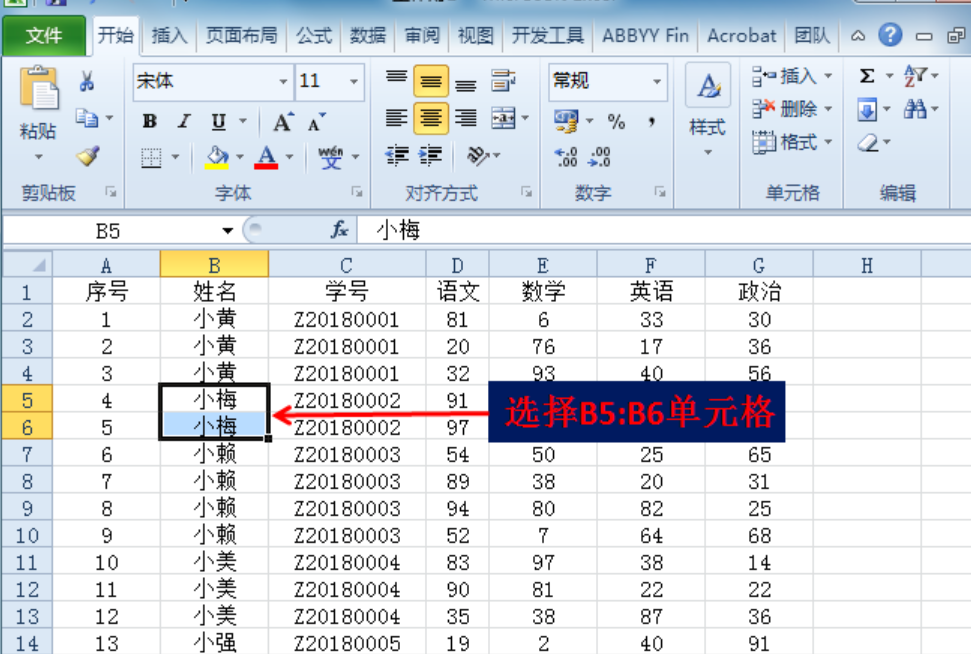
键盘上面同时按下【Ctrl+9】组合键。第5、6行的单元格将会被隐藏起来。
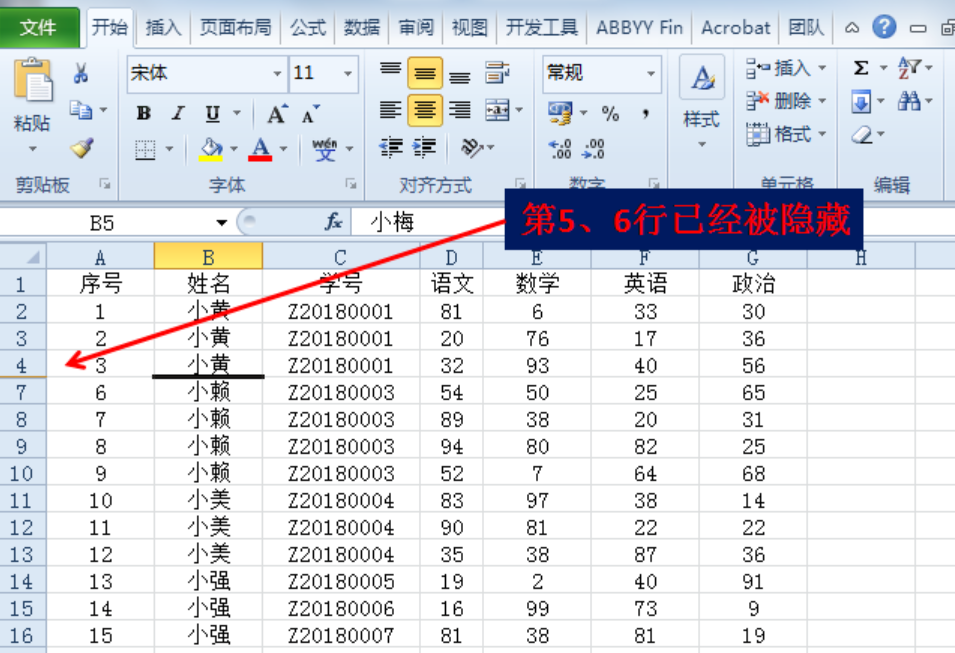
如果要快速取消隐藏行,则选择被隐藏之间的行(如:第4~7行),按下【Ctrl+Shift+9】组合键即可取消隐藏行。

隐藏行已经被显示出来。
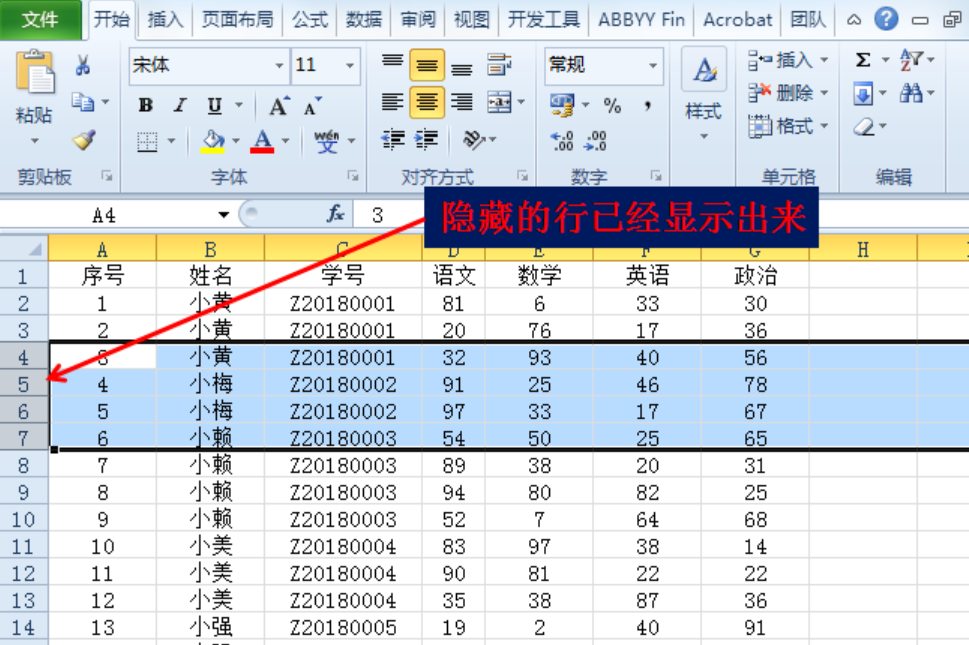
二.选择C8单元格。
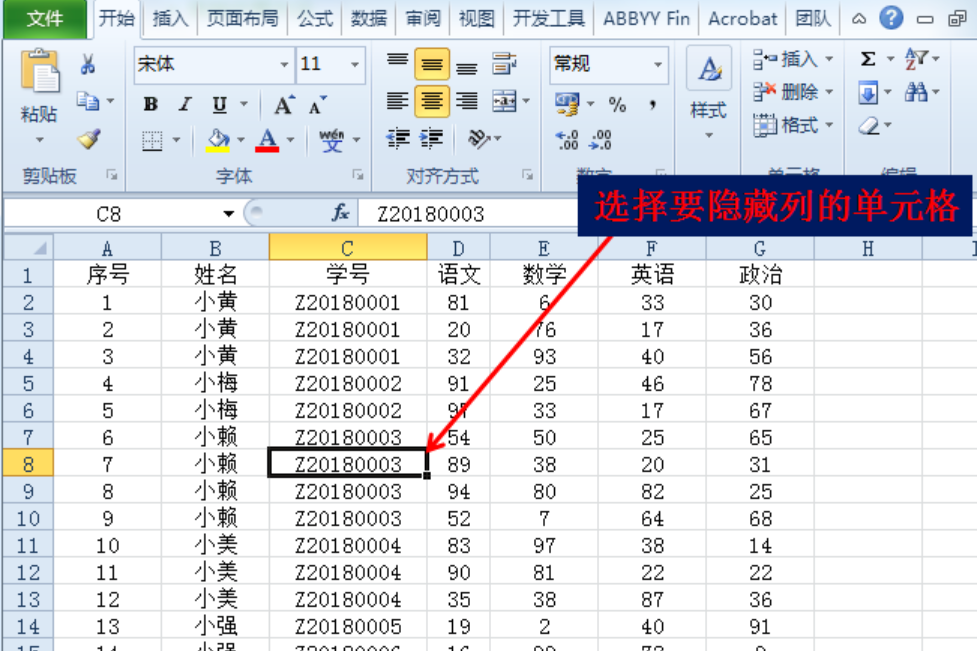
键盘上面同时按下【Ctrl+0】组合键,C列单元格已经被隐藏起来。

如果要快速取消隐藏行,选择被隐藏之间的列(如:选择B~D列),按下【Ctrl+Shift+0】组合键即可取消列的隐藏。

隐藏的列已经被显示出来。

使用excel隐藏快捷键的优点
使用快捷键隐藏行或列时,不需要选择整行或整列,操作比较便捷。

使用快捷键可以对整个工作表进行隐藏,此时的鼠标右键基本没用。如果要取消隐藏,单元格非键入状态下,通过【Ctrl+Shift+9】组合键取消。
例如:随便选择1列(如:B列),按下【Ctrl+9】组合键,整个工作表将会被隐藏,再按【Ctrl+Shift+9】组合键取消隐藏。

以上就是excel隐藏快捷键的几个应用小技巧啦!小伙伴要认真学习哦,可以用自己找到的例子按照步骤提示练习一下。最后,希望小编所介绍的内容能够为你带来有用的帮助。



